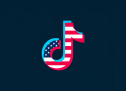Как использовать Android-смартфон в качестве камеры видеонаблюдения
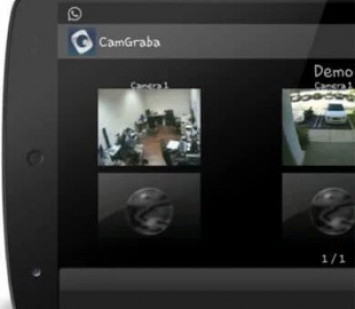
Не знаете, что делать со своим старым смартфоном под управлением Android? Он просто пылится у вас в столе или на полке и, что называется, продать его особо выгодно не получится, а выбросить жалко? Тогда вы вполне можете приспособить его под камеру видеонаблюдения. Тем более, что это не сложно и не потребует от вас никаких специальных знаний и умений!
Операционная система Android позволяет разработчикам создавать приложения, которые делают почти все. Это делает Android идеальной платформой для использования в качестве IP-камеры. Все, что вам нужно сделать, это включить Wi-Fi, найти нужное приложение, настроить его, а затем расположить устройство Android там, где нужно. Причем, что интересно, смотреть изображение с этой камеры вы сможете в любом интернет-браузере из любой точки мира.
Веб-камера против IP-камеры: в чем разница?
Вы можете настроить свой телефон как стандартную веб-камеру, так и как IP-камеру. Но в чем же разница? Веб-камера - это камера, целью которой является записывать видео и сохранять фотографии, но в защищенной системе веб-камера не может быть доступна через Интернет. Так что настройка гаджета все же необходима.
Как использовать смартфон в качестве камеры наружного наблюдения
Есть Несколько приложений IP-камеры для Android. Одним из самых продвинутых, пожалуй, является IP Camera (оригинальное название, ничего не скажешь). Данное приложение имеет встроенные покупки, но они вам не потребуются для основной функциональности IP-камеры. Программа предлагает три варианта работы.
Первый из них - это Wi-Fi-трансляция на любое устройство, но лишь в той же сети, в которой находится и сама камера. Второй - мобильная точка доступа: если ваш телефон на Android может работать в режиме модема (а это почти все устройства на рынке), то смартфон может безо всякого Wi-Fi создать защищенную сеть и работать. Доступен смартфон будет лишь в пределах мощности антенны устройства. Третий вариант дает возможность уже развернуть полноценную камеру, к которой можно будет подключиться по интернету по защищенному IP-каналу.
Чтобы начать пользоваться смартфоном по-новому - нужно лишь запустить программу, выбрать один из трех вышеописанных вариантов и начать работу, нажав кнопку "Начать трансляцию". Используйте кнопки плюс и минус для увеличения и уменьшения масштаба изображения. Приложение также предлагает опции управления, позволяющие управлять камерой из браузера. Вы можете: регулировать яркость, включить фонарик, использовать опцию увеличения/уменьшения масштаба изображения, регулировать фокус, переключаться между передней и задней камерами устройства.
Обратите внимание и на некоторые другие параметры на экране настроек. Здесь вы можете настроить приложение на автоматический запуск трансляции при запуске программы, а также на трансляцию в черно-белом режиме. Существует еще и опция блокировки программы при помощи пароля.